Kā mainīt akumulatora iestatījumus iOS 9
iPhone lietotāji bieži uztraucas par ierīču akumulatora darbības laiku un pastāvīgi uzraudzīs, kā viņu akumulatora darbības laiks samazinās dienas gaitā. Pēc atjaunināšanas uz iOS 9 jūs, iespējams, pamanījāt dažas izmaiņas akumulatora uzvedībā, tostarp faktu, ka akumulatora indikators ik pa laikam dzeltenā krāsā.
Šis ir iestatījums, kuru varat kontrolēt savā iPhone, un tas atrodas izvēlnē, kurā ir arī vairāki citi akumulatora iestatījumi. Turpiniet lasīt tālāk, lai uzzinātu, kur atrodas akumulatora iestatījumi, un uzzinātu, kas notiks, ieslēdzot vai izslēdzot katru no tiem.
Zemāk ir minēti daži veidi, kā modificēt sava iPhone akumulatora iestatījumus iOS 9 -
1. Ieslēdziet mazjaudas režīmu
iOS 9 ieviesa noderīgu iestatījumu, kas var automātiski pielāgot vairākus jūsu iPhone iestatījumus, lai maksimāli izmantotu atlikušo akumulatora uzlādi. Kad atlikušā akumulatora uzlādes līmenis nokrītas zem 20%, jūs saņemsit uzaicinājumu iespējot mazjaudas režīmu, taču jūs varat izvēlēties to ieslēgt manuāli, lai vēl vairāk pagarinātu akumulatora darbības laiku, pirms esat sasniedzis šo punktu. Kad ir ieslēgts mazjaudas režīms, akumulatora ikona kļūs dzeltena.
Zema enerģijas patēriņa režīma iestatījumu var atrast, dodoties uz Iestatījumi> Akumulators> Zema enerģijas patēriņa režīms

Kā minēts tekstā zem šī iestatījuma, zema enerģijas patēriņa režīms samazina vai izslēdz šādus iestatījumus:
- Pasta ienešana
- Lietotnes atsvaidzināšanas fons
- Automātiskās lejupielādes
- Daži vizuālie efekti
Turklāt atlikušais akumulatora darbības laiks tiks parādīts procentos, pat ja jūs vēl nebūtu ieslēdzis šo opciju. Kas noved pie nākamā iPhone akumulatora iestatījuma, kuru varat pielāgot.
2. Iespējot akumulatora procentuālo daudzumu
Parasti jūsu iPhone akumulatora darbības laiku parādīs kā nelielu ikonu. Tas samazina vietas daudzumu, ko akumulatora informācija aizņem statusa joslā, bet arī sniedz nedaudz neskaidru priekšstatu par atlikušo lādiņu. Par laimi, jūs varat izvēlēties parādīt atlikušo akumulatora darbības laiku procentos, mainot zemāk esošo iestatījumu.
Iestatījumu akumulatora darbības laika parādīšanai procentos var atrast, dodoties uz Iestatījumi> Akumulators> Akumulatora procents
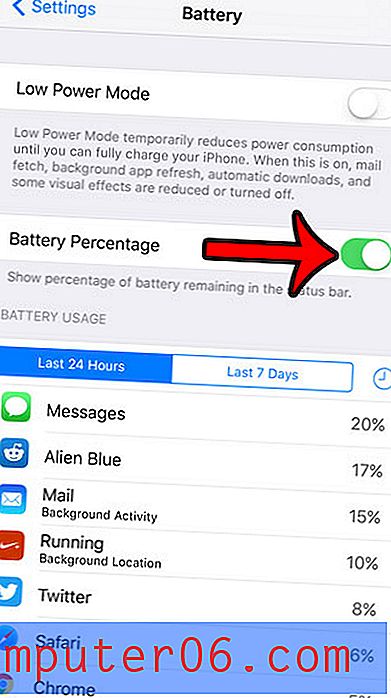
Jūsu iPhone arī sniegs jums nelielu informāciju par konkrētām lietotnēm, kuras izmanto jūsu akumulatoru, gan ņemot vērā to patērēto laiku, gan arī akumulatora darbības laiku procentos, ko viņi ir izmantojuši pēdējās 24 stundās. vai pēdējās 7 dienas. Sīkāka informācija par šo informāciju ir apskatīta zemāk.
3. Skatiet detalizētu akumulatora lietojumu, izmantojot lietotni
Akumulatora izvēlnes apakšā ir sadaļa ar nosaukumu Akumulatora lietošana. Šīs sadaļas augšdaļā ir cilnes ar norādi Pēdējās 24 stundas un Pēdējās 7 dienas . Ir arī neliela pulksteņa ikona, kuru varat nospiest un kurā katrā lietotnē tiks parādīts laika daudzums, kas norāda, ka šī lietotne ir izmantojusi izvēlēto laika periodu.
Informācija par akumulatora lietojumu atrodama sadaļā Iestatījumi> Akumulators> Akumulatora lietošana
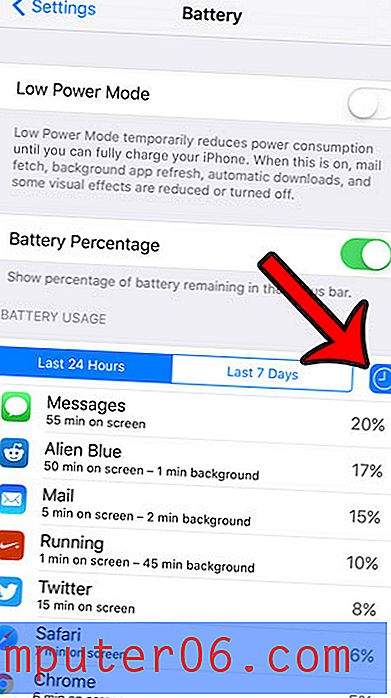
Spēja apskatīt gan laika daudzumu, gan izlietojuma procentuālo daudzumu var sniegt detalizētāku ieskatu lietotnēs, kuras izmantojat visvairāk, kā arī lietotnēs, kuras visvairāk uzliek nodokļus jūsu akumulatoram.
Ja jūs meklējat veidus, kā uzlabot akumulatora darbības laiku, neiespējojot maz enerģijas patēriņa režīmu, ir daži lasāmi raksti, kas parādīs, kā iespējot vai atspējot dažas opcijas:
Kā atspējot fona lietotnes atsvaidzināšanu
Kā samazināt kustību
Kā ieslēgt vai izslēgt lidmašīnas režīmu
Kā samazināt ekrāna spilgtumu
Neviena iestatījumu kombinācija nedarbosies, lai maksimāli palielinātu akumulatora darbības laiku katram iPhone lietotājam, tāpēc, iespējams, nāksies eksperimentēt ar dažiem šajā rakstā uzskaitītajiem iestatījumiem, līdz atradīsit labu līdzsvaru starp to, kas palīdz pagarināt akumulatora darbības laiku, un kas ļauj turpināt lietot ierīci pēc nepieciešamības.



